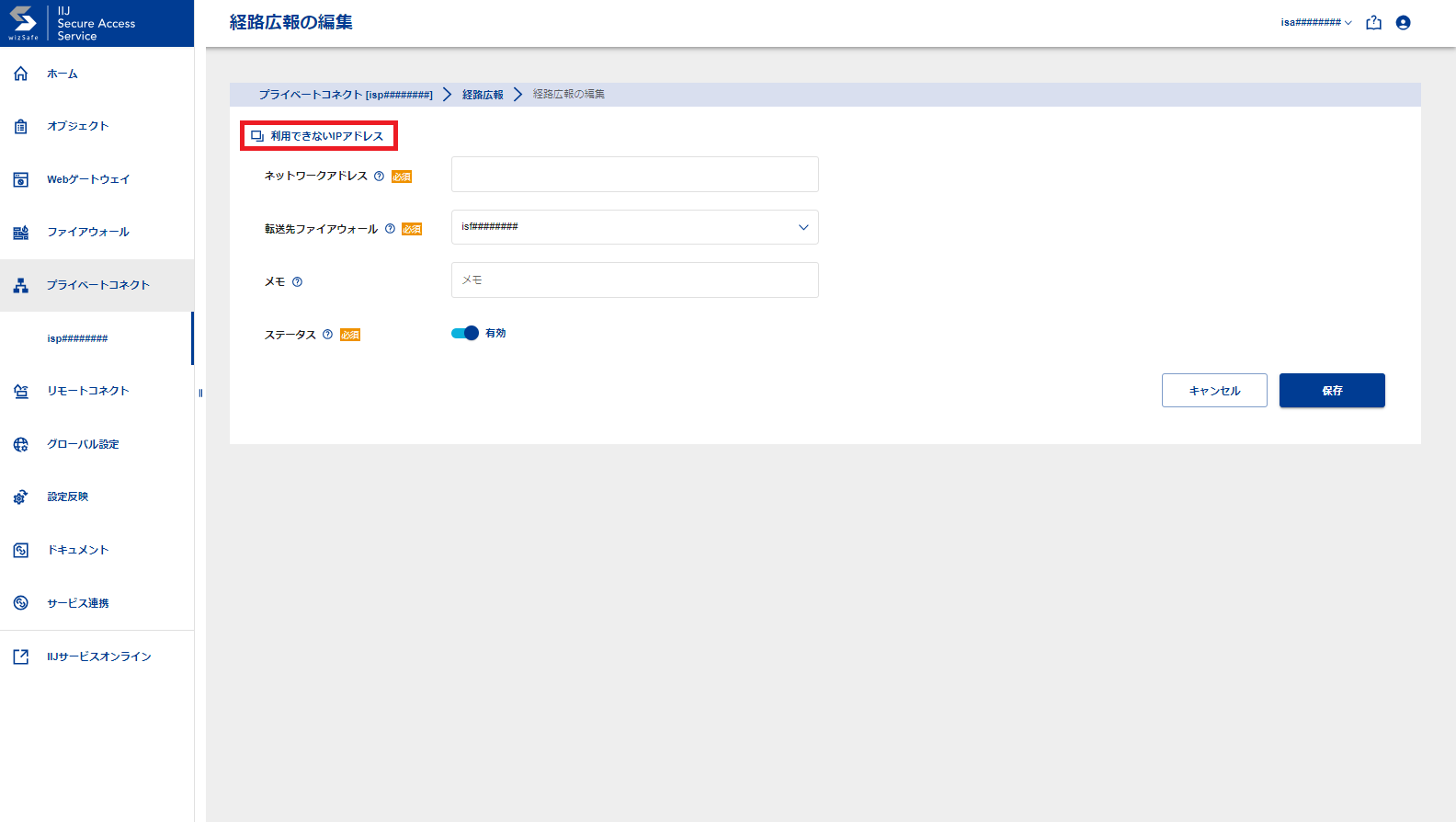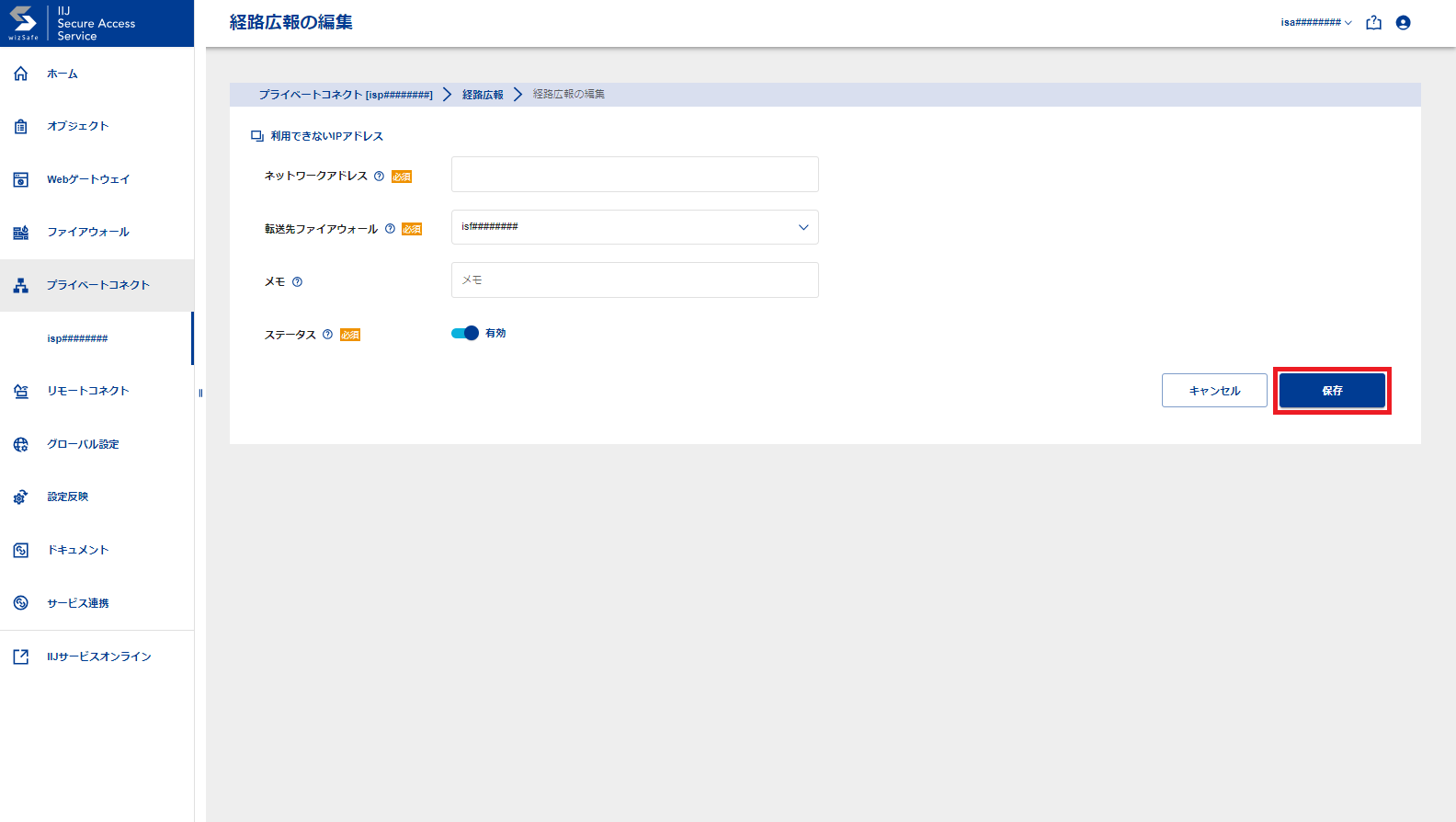経路広報を設定する(プライベートコネクト)
経路広報画面
プライベートコネクトに関する経路の確認や編集および経路の追加が可能です。
- 画面左のメニューバーから「プライベートコネクト」をクリックします。
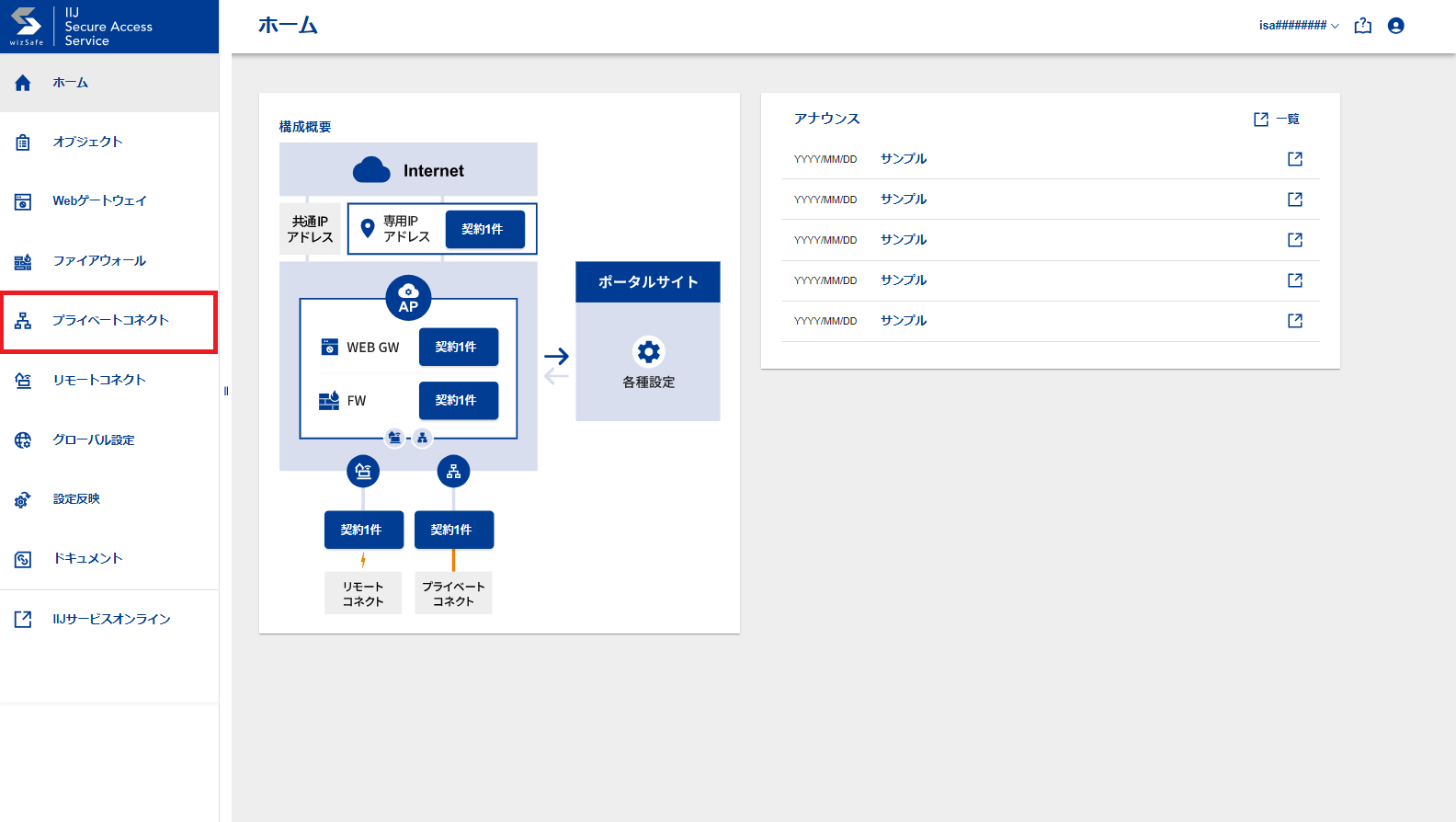
- 確認するサービスコード内の「経路広報」をクリックします。
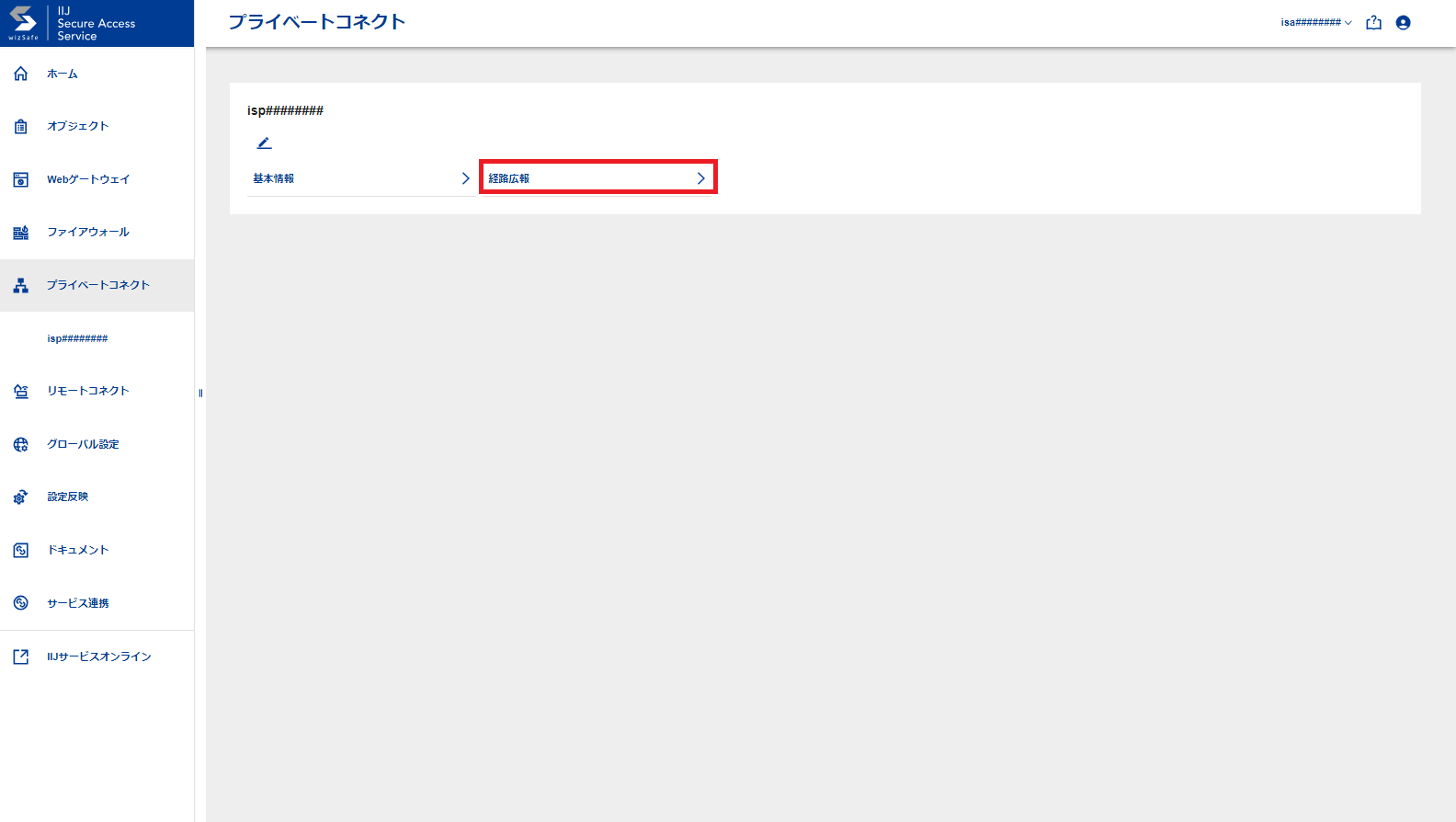
-
【参考】表示される項目について
項目 説明 ネットワークアドレス プライベートコネクト(isp########)に接続されているPBBからISAに向ける宛先ネットワークが表示されます。 転送先ファイアウォール プライベートコネクト(isp########)に接続されているPBBから受信した通信の転送先となるセキュリティ機能が表示します。
メモ 経路設定に設定したメモが表示されます。
ステータス 経路設定の状態(有効/無効)が表示されます。
経路広報の追加
- 「追加」をクリックします。
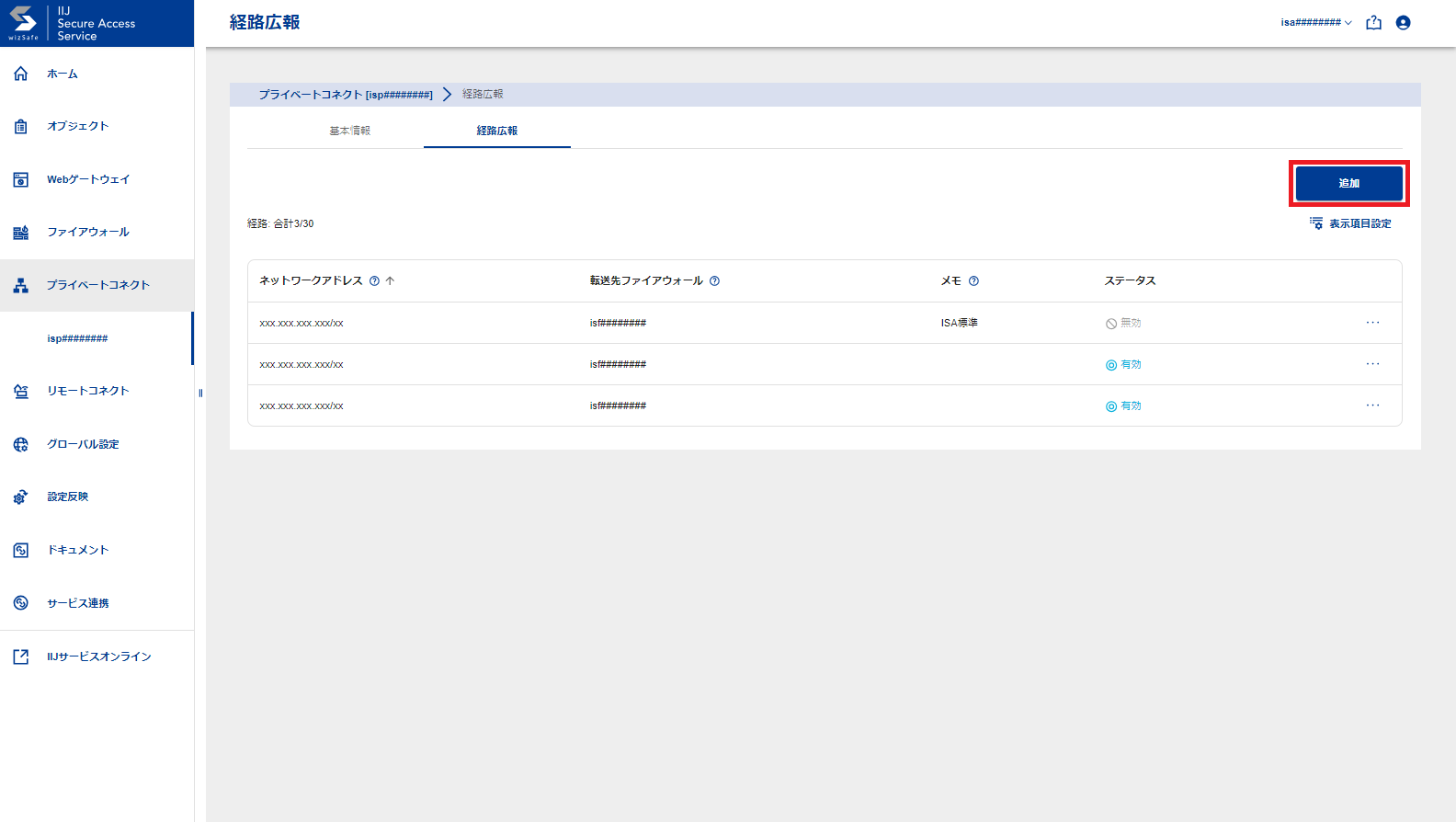
下記項目を設定します。
項目 説明 ネットワークアドレス プライベートコネクト(isp########)に接続されているPBBからISAに向ける宛先ネットワークアドレスをご指定ください。 転送先ファイアウォール プライベートコネクト(isp########)に接続されているPBBから上記「ネットワークアドレス」で指定した宛先への通信を経由させるセキュリティ機能をご指定ください。 メモ 経路に任意のメモを記載できます。 ステータス 静的経路の有効・無効を選択できます。
・有効:設定した内容で経路設定が動作します。
・無効:設定した内容は表示されますが、動作しません。設定反映を実施します。
【参考】設定反映について
- 設定反映は「設定反映」ページより実施できます。
【注意】
- 転送先となるファイアウォール「ファイアウォール:タイプ1」もしくは「ファイアウォール:タイプ2」を契約いただいていない場合は本項目は設定できません。